怎么彻底禁止windows更新 Windows 10 怎样完全禁止电脑自动更新
更新时间:2024-03-27 16:51:11作者:yang
在使用Windows 10操作系统的过程中,许多用户都会遭遇到自动更新带来的困扰,虽然更新能够提供系统的稳定性和安全性,但有时候也会给用户带来不便。很多人都在探索如何彻底禁止Windows的自动更新。Windows 10操作系统提供了一些设置选项,可以帮助我们完全禁止电脑的自动更新。接下来我们将探讨一些方法和技巧,以帮助用户在不影响系统正常运行的前提下,有效地禁止Windows 10的自动更新。
具体方法:
1.使用快捷键 Windows+R 打开运行框,并在框内输入【services.msc】的字符。
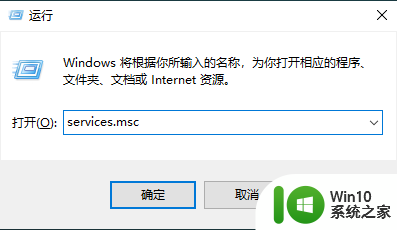
2.按下回车键,电脑将会打开一个【服务】的选框。在服务框的下拉的列表中找到一个名为【Windows Update】的选项。
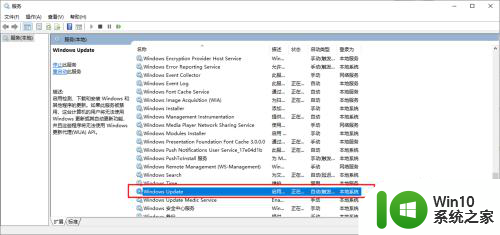
3.双击此服务,将其启动类型改为【禁用】即可。并确定即可关闭Windows 10的自动更新啦、
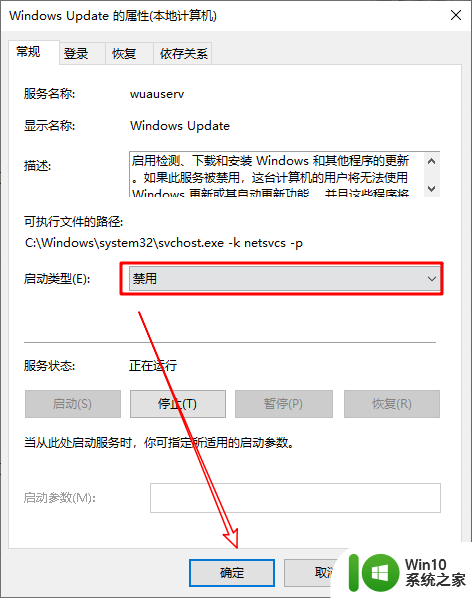
4.当然,这里多说一句。如果大家嫌手动禁止比较麻烦的话,也可以在网上找一些禁止自动更新的软件来实现一键禁止哦。
以上是如何完全禁止Windows更新的全部内容,如果您遇到这种情况,您可以按照以上方法解决,希望对大家有所帮助。
- 上一篇: wps怎样调行宽和列宽 怎么设置wps表格的行宽和列宽
- 下一篇: u盘启动设置方法 U盘启动制作教程
怎么彻底禁止windows更新 Windows 10 怎样完全禁止电脑自动更新相关教程
- win8系统怎么禁止windows update自动更新 win8系统如何关闭自动更新
- 如何停止Windows 10自动更新 在Windows 7中禁用自动更新
- steam怎么取消自动更新 Steam如何禁止自动更新
- 关闭电脑windows自动更新的详细方法 如何禁止电脑Windows自动更新
- Adobe Reader怎样关闭自动更新 如何停止Adobe更新程序的自动更新
- 如何关闭Windows系统自动更新 Windows系统如何手动停止更新
- 应用自动更新在哪里关闭 Windows 10禁用自动更新的方法
- 不良软件进入窗口2023更新 禁止软件自动升级的方法
- 如何手动关闭电脑自动更新 Windows电脑如何屏蔽自动更新
- 禁止u盘自行启动的小技巧 如何禁止u盘自动启动
- 禁止u盘自行启动的方法 如何禁止u盘自行启动
- win8设置不更新的解决方法 win8如何停止自动更新
- U盘装机提示Error 15:File Not Found怎么解决 U盘装机Error 15怎么解决
- 无线网络手机能连上电脑连不上怎么办 无线网络手机连接电脑失败怎么解决
- 酷我音乐电脑版怎么取消边听歌变缓存 酷我音乐电脑版取消边听歌功能步骤
- 设置电脑ip提示出现了一个意外怎么解决 电脑IP设置出现意外怎么办
电脑教程推荐
- 1 w8系统运行程序提示msg:xxxx.exe–无法找到入口的解决方法 w8系统无法找到入口程序解决方法
- 2 雷电模拟器游戏中心打不开一直加载中怎么解决 雷电模拟器游戏中心无法打开怎么办
- 3 如何使用disk genius调整分区大小c盘 Disk Genius如何调整C盘分区大小
- 4 清除xp系统操作记录保护隐私安全的方法 如何清除Windows XP系统中的操作记录以保护隐私安全
- 5 u盘需要提供管理员权限才能复制到文件夹怎么办 u盘复制文件夹需要管理员权限
- 6 华硕P8H61-M PLUS主板bios设置u盘启动的步骤图解 华硕P8H61-M PLUS主板bios设置u盘启动方法步骤图解
- 7 无法打开这个应用请与你的系统管理员联系怎么办 应用打不开怎么处理
- 8 华擎主板设置bios的方法 华擎主板bios设置教程
- 9 笔记本无法正常启动您的电脑oxc0000001修复方法 笔记本电脑启动错误oxc0000001解决方法
- 10 U盘盘符不显示时打开U盘的技巧 U盘插入电脑后没反应怎么办
win10系统推荐
- 1 萝卜家园ghost win10 32位安装稳定版下载v2023.12
- 2 电脑公司ghost win10 64位专业免激活版v2023.12
- 3 番茄家园ghost win10 32位旗舰破解版v2023.12
- 4 索尼笔记本ghost win10 64位原版正式版v2023.12
- 5 系统之家ghost win10 64位u盘家庭版v2023.12
- 6 电脑公司ghost win10 64位官方破解版v2023.12
- 7 系统之家windows10 64位原版安装版v2023.12
- 8 深度技术ghost win10 64位极速稳定版v2023.12
- 9 雨林木风ghost win10 64位专业旗舰版v2023.12
- 10 电脑公司ghost win10 32位正式装机版v2023.12